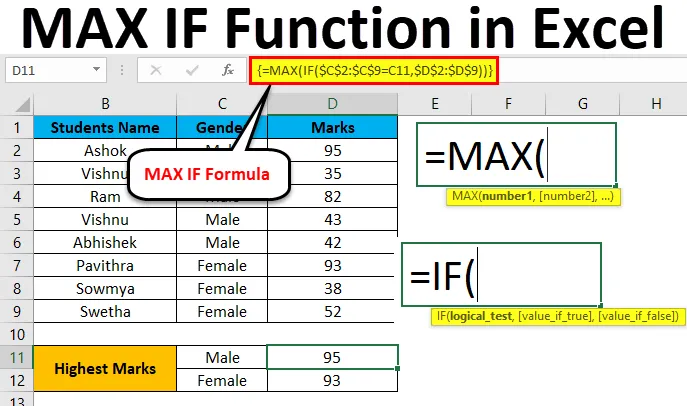
Excel MAX IF-funktion (indholdsfortegnelse)
- MAX IF i Excel
- Hvordan bruges MAX IF-funktion i Excel?
MAX IF i Excel
I Microsoft excel MAX og IF er to separate indbyggede funktioner i excel, hvor MAX indbygget funktion bruges til at finde ud af det største antal fra de givne data. IF er også en indbygget funktion, der for det meste bruges i betingede udsagn for at kontrollere, om de givne data er korrekte eller ej, hvor de bruger den logiske tilstand, hvis værdien er korrekt returnerer de en værdier som SAND ellers returnerer den værdi som FALSE.
I Microsoft Excel er der ingen sådan separat syntaks for MAXIF-funktion, men vi kan kombinere MAX- og IF-funktionen i en matrixformel.
MAX-formel i Excel
Nedenfor er MAX-formlen i Excel:
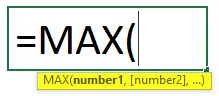
Argumenter for MAX-formlen:
- nummer1: Dette tal1 henviser til den numeriske værdi eller det interval, der indeholder en numerisk værdi.
- nummer2 (valgfrit): Dette tal2 refererer til en numerisk værdi eller interval, der indeholder en numerisk værdi.
IF-formel i Excel
Nedenfor er IF-formlen i Excel:
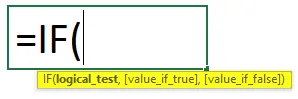
Argumenter for IF-formlen:
- Logisk test: Hvilken er en logisk udtrykværdi for at kontrollere, at værdien er SAND eller FALSE.
- value _if_ true: Hvilken er en værdi, der vender tilbage, hvis den logiske test er sand.
- value _if_ false: Hvilken er en værdi, der vender tilbage, hvis den logiske test er falsk.
Hvordan bruges MAX IF-funktion i Excel?
MAX- og IF-funktioner i Excel er meget enkle og lette at bruge. Lad os forstå brugen af MAX IF-funktion i Excel med et eksempel.
Du kan downloade denne MAX IF-funktion Excel-skabelon her - MAX IF-funktion Excel-skabelonEksempel 1 - MAX-funktion i Excel
I dette eksempel lærer vi først, hvordan man bruger MAX-funktionen med nedenstående eksempel.
Overvej nedenstående eksempel, der viser salgsdata for produktkategorien klogt.
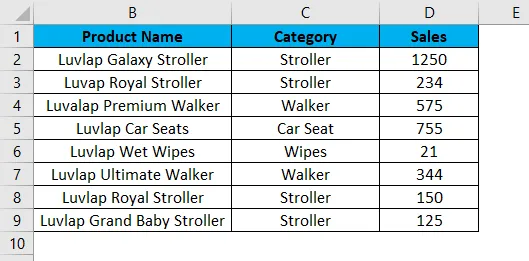
Nu bruger vi MAX-funktionen til at finde ud af, hvilken der har den største salgsværdi ved at følge nedenstående trin.
Trin 1 - Vælg først den nye celle, dvs. D11.
Trin 2 - Anvend MAX-funktionen, dvs. = MAX (D2: D9)
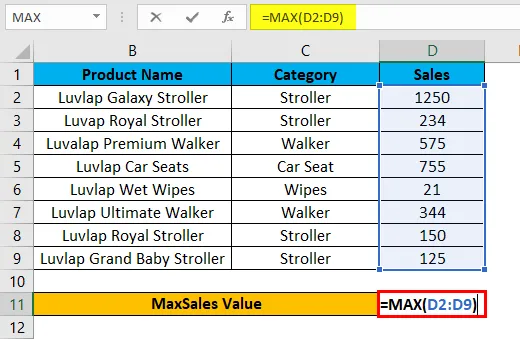
Trin 3 - Tryk på enter, så vi får MAX-værdien som 1250, som vises i nedenstående skærmbillede.
I nedenstående resultat vil Max-funktionen tjekke for det største antal i kolonnen D og returnere den maksimale salgsværdi som 1250.
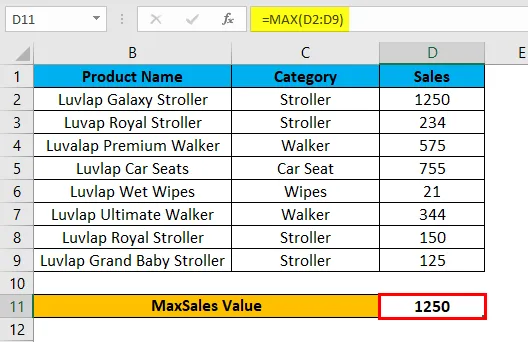
Eksempel 2 - Brug af MAX IF-funktion i Excel med en matrixformel
I dette eksempel lærer vi, hvordan man bruger MAX IF-funktion i Excel. Antag, at vi er nødt til at kontrollere den største salgsværdikategori klogt. Ved kun at bruge max-funktion kan vi kun kontrollere den maksimale værdi, men vi kan ikke kontrollere den maksimale værdikategori klogt, hvis salgsdataene indeholder enorm kategori og salgsværdi.
I et sådant tilfælde kan vi kombinere MAX og If-funktion med en matrixformel, så det gør opgaven meget lettere at finde ud af den største salgsværdikategori klogt i Excel.
Overvej nedenstående eksempel, der har produktnavn, kategori og salgsværdi, som er vist nedenfor.
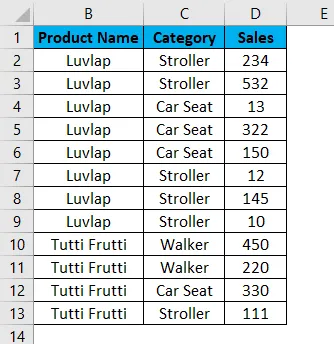
Nu anvender vi Excel MAX IF-funktionen for at finde ud af den maksimale salgsværdi ved at følge nedenstående trin.
Trin 1 - Først opretter vi en ny tabel med et kategorinavn for at vise resultatet som vist nedenfor.
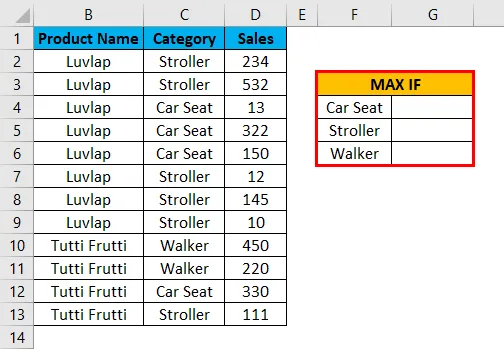
Trin 2 - Vælg celle G4 .

Trin 3 - Anvend MAX IF-formlen dvs. = MAX (IF (C $ 2: C13 = F4, D2: D13))
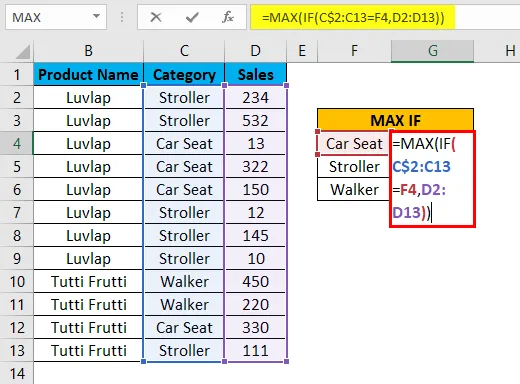
I ovennævnte formel har vi anvendt MAX og IF-funktionen, og derefter valgte vi kolonnen C2 til C13, hvor vi har anført kategorienavnet som C2: C13, og så har vi kontrolleret tilstanden ved at vælge cellen som F4, hvor F4-kolonne ikke er andet end Kategorienavn.
Hvis betingelsen vil kontrollere for hele kategorienavnet i kolonnen C2 til C13, om dens matcher med det nævnte kategorienavn i kolonnen F4, hvis kategorinavnet matcher vil den returnere den største salgsværdi fra den valgte D-kolonne som D2 til D13 og lås cellerne ved at trykke på F4, hvor vi får symbolet $ for at indikere, at celler er låst, og vi har givet formlen som = MAX (IF ($ C $ 2: $ C $ 13 = F4, $ D $ 2: $ D $ 13) ) .
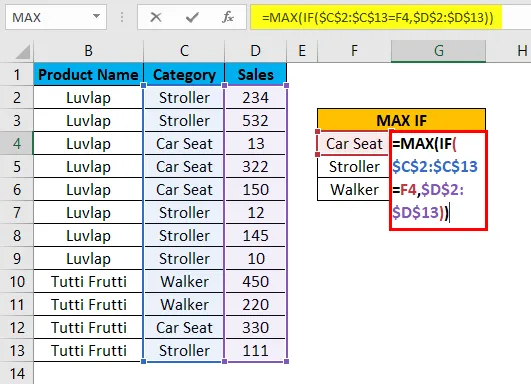
Efter at MAXIF-funktionen er afsluttet ved at lukke alle parenteser, hold nu SHIFT + CTRL og tryk derefter på enter som SHIFT + CTRL + ENTER, så vi får output i matrixformel, hvor vi åbner og lukker parenteser ved åbningen og slutningen af udsagnet, der vises i nedenstående skærmbillede.
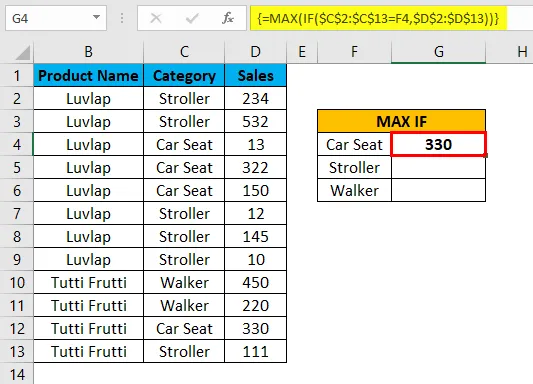
Som vi kan se i ovenstående skærmbillede MAX IF-funktion skal du kontrollere kategorinavnet i D-kolonne og i F-kolonne, og hvis det matcher vil det returnere den største værdi. Her i dette eksempel fik vi output som 330, hvilket er en største salgsværdi i kategorien.
Træk nu MAX IF-formlerne for hele cellen ned, så vi får output-resultatet, som er vist nedenfor.
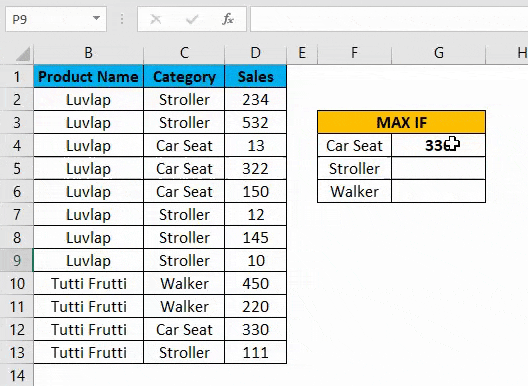
Eksempel 3 - Brug af MAX IF-funktion i Excel med en matrixformel
I dette eksempel vil vi bruge den samme Excel MAX IF-funktion til at finde ud af de højeste karakterer fra et sæt studerende.
Overvej nedenstående eksempel, der viser studerendes navn sammen med deres køn og mærker, som er vist nedenfor.
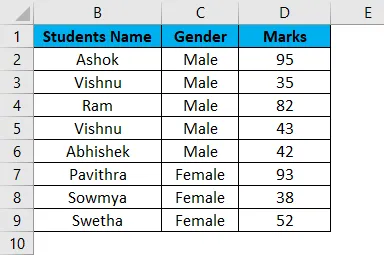
Her i dette eksempel skal vi finde ud af, hvad der er kønsmæssigt, der har scoret de højeste karakterer ved at følge nedenstående trin.
Trin 1 - Opret først en ny tabel med Mand og Kvinde som en separat kolonne for at få vist resultatet, der er vist nedenfor.
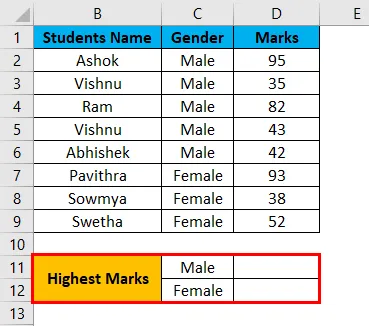
Trin 2 - Nu anvender vi funktionen Excel MAX IF som følger. Vælg celle D11 .
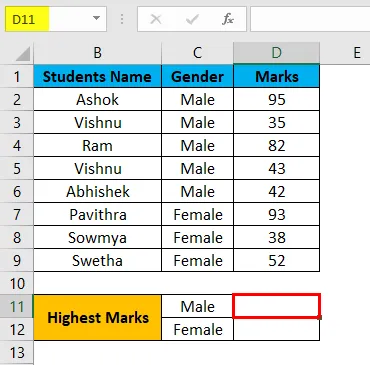
Trin 3 - Indsæt MAX IF-funktionen ved at vælge kønssøjlen fra C2 til C9.
Nu skal vi give betingelsen som IF (C2: C9 = C11, D2: D9), hvilket betyder, at IF-betingelse vil kontrollere for kønet fra C2-kolonnen, om det matcher med C11, og hvis kønnet matcher MAX IF-funktionen vil vende tilbage den højeste værdi.
Trin 4 - Lås nu cellerne ved at trykke på F4, så de valgte celler låses, hvilket vises i nedenstående skærmbillede.
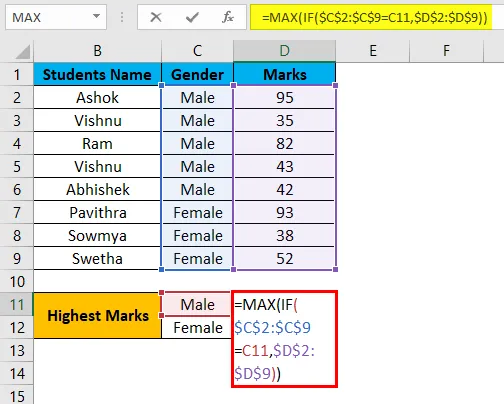
Trin 5 - Når vi er færdig med MAXIF-funktionen, skal du trykke på SHIFT + CRL + ENTER for at gøre det til en matrixformel, så vi kan se åbnings- og lukkeparenteserne i MAX IF-funktionen, der er vist nedenfor.
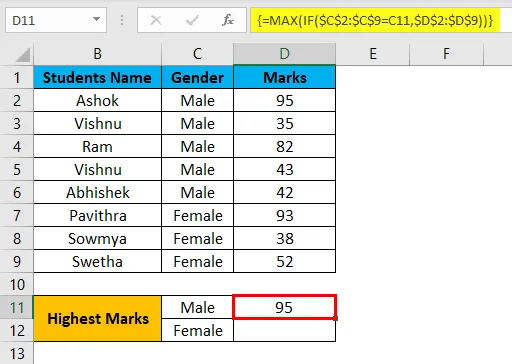
I ovenstående skærmbillede kan vi se, at vi fik det højeste karakter som 95 for kønnets KÆRLIGE.
Trin 6 - Træk formlen ned for alle cellerne nedenfor, så vi får output som vist nedenfor.
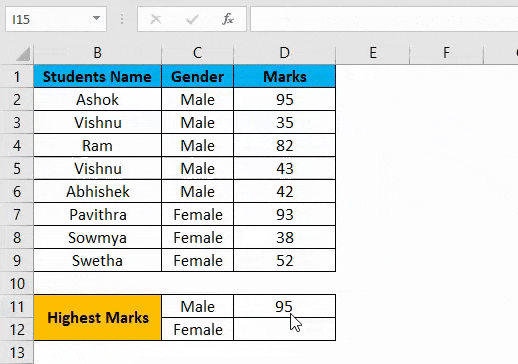
I ovenstående resultat ved hjælp af Excel MAX IF-funktionen har vi fundet de højeste karakterer kønsvis, hvor MALE har scoret 95 som det højeste karakter, og for KVINDER fik vi 93 som det højeste karakter.
Ting at huske
- I Microsoft Excel er der ingen sådan MAX IF-funktion som SUMIF og COUNTIF.
- Vi kan bruge MAX og IF funktionen ved at kombinere den i formuleringen.
- MAX IF-funktionen kaster en fejl #VÆRDI! Hvis vi ikke anvendte SHIFT + ENTER + KEY, skal du sikre dig, at du bruger MAX IF-funktionen som en matrixformel.
Anbefalede artikler
Dette har været en guide til MAX IF i Excel. Her diskuterer vi, hvordan man bruger MAX IF-funktion i Excel sammen med praktiske eksempler og downloadbare excel-skabeloner. Du kan også gennemgå vores andre foreslåede artikler -
- Beregn ved hjælp af MAX Excel-funktion
- Hvordan fungerer SUMIF-funktion i Excel?
- COUNTIF Funktion | Nem Excel-tutorials
- SMÅ funktion | Statistisk Excel-funktion